Advertentie
Er zijn veel uitgebreide taak beheer 6 tips voor het gebruik van OneNote als uw takenlijstBenut u het meeste uit uw OneNote-takenlijst? Pas onze tips toe voor betere OneNote-checklists. Lees verder en lijst makende apps To-Do List App Showdown: Any.do vs Todoist vs WunderlistSommige takenlijst-apps steken met kop en schouders boven de rest uit. Maar hoe vergelijken ze en welke is het beste voor jou? We helpen je erachter te komen. Lees verder die u en uw team kunnen helpen behouden op schema 7 tips om uw takenlijst beter te beherenVeroorzaakt je takenlijst nachtmerries? Misschien probeer je te veel tegelijk te doen. Er is een verstandig samengestelde takenlijst nodig voor een efficiënte workflow. Wij kunnen helpen. Lees verder . Maar als je op zoek bent naar een eenvoudige manier om een deelbare takenlijst te maken, Taskade kan dat doel dienen.
Taskade houdt de dingen extreem eenvoudig. Je hoeft je zelfs niet aan te melden voor een account om alle functies te gebruiken.
Lijsten maken
Wanneer u de pagina voor het eerst laadt, ziet u waar u lijstitems en een titel voor uw notitie of takenlijst kunt invoeren. U kunt subitems in uw lijst maken met de tabbladknop.
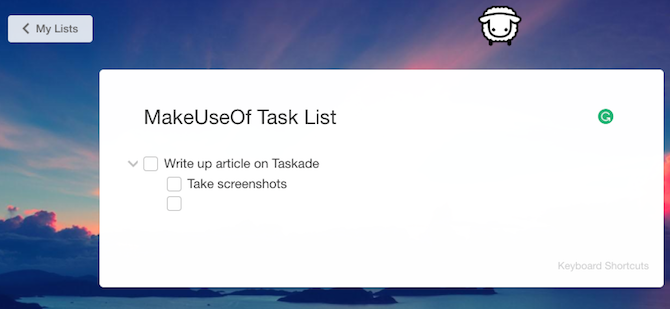
U kunt uw tekst ook opmaken met een reeks sneltoetsen:
- Stoutmoedig: Ctrl / Command + B
- Onderstrepen:Ctrl / Command +U
- Cursief: Ctrl / Command +ik
- Markeer: Ctrl / Command +E
U kunt ook de gratis Chrome-extensie om ervoor te zorgen dat Taskade elke keer wordt geopend wanneer u een nieuw tabblad opent.
Lijsten delen
Hoewel u Taskade zelf kunt gebruiken, kan het delen van lijsten niet eenvoudiger zijn. Nadat u tekst in uw lijst heeft ingevoerd, worden er twee links gegenereerd die u kunt delen. U kunt een link delen zodat anderen de lijst kunnen bekijken, of u kunt een link delen zodat anderen deze kunnen bewerken.
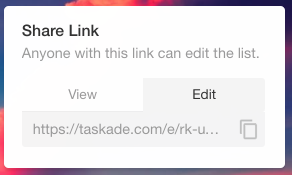
Hoewel Taskade geen functies bevat waarmee u taken gemakkelijk aan anderen kunt toewijzen, kunt u deze wel krijgen creatief met uw lijsten, gebruik makend van opmaak en inclusief de naam van de persoon die verantwoordelijk is voor de taak.
Als u ervoor kiest om u niet aan te melden voor een account, moet u de link vasthouden waarmee u de lijst kunt bewerken, zodat u deze later kunt wijzigen.
Als u zich aanmeldt voor een account, kunt u op elk moment opslaan en terugkeren naar meerdere lijsten.
Wat is je favoriete app om takenlijsten te maken en deze met anderen te delen? Laat het ons weten in de comments.
Beeldcredits: Rawpixel.com via Shutterstock.com
Nancy is een schrijver en redacteur die in Washington DC woont. Ze was eerder redacteur in het Midden-Oosten bij The Next Web en werkt momenteel bij een denktank in DC op het gebied van communicatie en sociale media.


